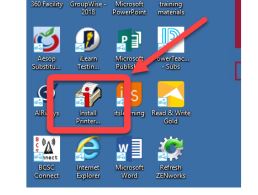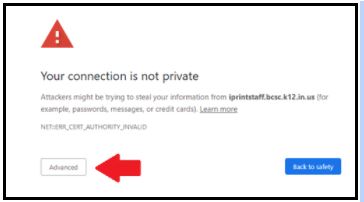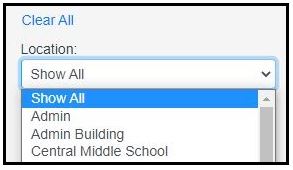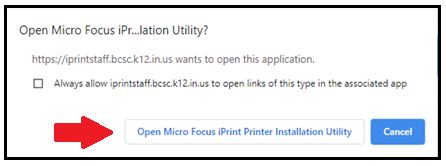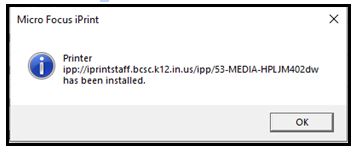Instalação de impressora
Procedimento de instalação da impressora BCSC
Público-alvo: todos os funcionários
Preferências do sistema: Windows
Instalação de impressora
- Clique no ícone de instalação da impressora em sua área de trabalho ou use este link para ir para o site de instalação da impressora
- Clique no botão [Detalhes]
- Clique no link. Vá para iprintstaff.bcsc.k12.in.us (não seguro)
- Selecione uma escola no menu suspenso de localização
- Encontre a impressora que deseja instalar. Clique na impressora para ver sua descrição.
- Clique no botão de instalação
- Clique no botão na janela pop-up para abrir o Utilitário de instalação da impressora Micro Focus iPrint.
- Na próxima janela pop-up, selecione Sim para instalar a impressora. Se você deseja que esta impressora seja selecionada automaticamente para impressão no futuro, selecione Definir impressora como padrão.
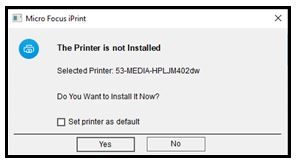
- Clique em OK quando terminar.